許多人不太熟悉的一種視頻編輯技術是關鍵幀插值。 這種技術對於使動畫看起來更逼真和流暢至關重要,因為它通過生成中間幀來平滑關鍵幀之間的過渡。 Adobe After Effects是一款廣泛使用的專業工具,擅長關鍵幀插值。
通過了解Adobe After Effects中的關鍵幀插值,您可以通過為動畫添加真實感並顯著加快工作流程來提升運動圖形。 因此,讓我們深入研究一下關鍵幀插值及其各種類型的概念。
第1部分。 關鍵幀插值的基本概念
要理解關鍵幀插值,首先需要了解關鍵幀。 關鍵幀標記動畫對象屬性(如位置、旋轉、縮放和不透明度)更改的起點和終點。 插值填充這些關鍵幀之間的值,創建平滑的過渡和移動。
簡單地說,關鍵幀插值是一種使動畫角色或對象從一個位置平滑地移動到另一個位置的技術。 這就像畫一個角色跳躍,然後畫它着陸。 通過調整插值方法,您可以控制對象如何隨時間移動或更改,從而使動畫看起來更逼真。

關鍵幀插值減少了手動調整每一幀的需要,從而使動畫變得更加容易。 對於動畫師和設計師來說,幫助創建流暢的動作、過渡和效果,並提供實現他們創意的靈活性至關重要。
雖然After Effects使用的所有關鍵幀插值方法都基於Bezier插值方法,但動畫師可以使用幾種關鍵幀插值技術。 這些包括線性、自動貝塞爾曲線、連續貝塞爾曲線、貝塞爾曲線和保持曲線。
線性插值:這是最直接的插值類型。 它在兩個關鍵幀之間創建恆定的直線過渡。 例如,如果您製作一個對象從屏幕的一側移動到另一側的動畫,線性插值將確保它以穩定的速度移動。
自動貝塞爾插值:此方法使用平滑曲線來調整關鍵幀之間的移動,自動添加緩入和緩出效果。 這對於對象突然開始和停止的動畫或角色行走或奔跑的動畫非常有用。
連續Bezier插值:此方法通過讓動畫師手動調整Bezier曲線手柄來提供對運動路徑的更好控制。 這種插值技術非常適合製作複雜運動的動畫,如角色複雜的舞蹈動作或攝像機在場景中平滑平移。
貝塞爾插值:此方法允許您手動調整每個關鍵幀周圍的值圖形或運動路徑段的形狀,從而提供最高級別的控制。 這實現了具有不同加速和減速率的高度可定製和平滑過渡。 例如,如果動畫師想要創建複雜的動畫,如角色的表情手勢或複雜的對象軌跡,這種類型的插值非常適合。
保持插值:保持插值使屬性的值保持不變,直到到達下一個關鍵幀,沒有中間更改或轉換。 這種技術非常適合動畫師使用,用於角色在過渡到新姿勢之前暫停動作,或者在改變到下一個姿勢之前顯示靜態消息。

第二部分。 After Effects中的空間和時間插值
Adobe After Effects插值不僅會影響屬性隨時間的變化,還會影響它們在空間中的移動方式。 理解空間和時間插值對於創建平滑和逼真的動畫至關重要。 以下是對每一個的仔細觀察:
1.空間插值
顧名思義,這種插值處理對象如何在關鍵幀之間的空間中移動。 它確定動畫對象所遵循的路徑。 在After Effects中,空間插值技術有助於控制對象在屏幕上移動的軌跡和平滑度。 關鍵選項包括:
線性空間插值:這將在關鍵幀之間創建一條直線路徑,從而產生均勻運動。 例如,如果您製作了一個球在屏幕上直線滾動的動畫,線性空間插值將使其以恆定速度移動,沒有任何偏差。
貝塞爾空間插值:通過調整Bezier手柄,創建平滑、彎曲的軌跡,可以更好地控制路徑。 例如,如果您製作了沿着彎曲路徑行走的角色的動畫,Bezier空間插值將允許您微調路徑的曲率,從而使移動看起來更加自然和流暢。
2.時間插值
同時,時間插值是指屬性的值如何在關鍵幀之間隨時間變化。 它關注的是動畫的變化率和時間。 時間插值技術有助於管理過渡的速度和平滑度。
空間插值和時間插值之間的主要區別在於,空間插值僅涉及兩種關鍵幀技術,而時間插值包含所有類型的關鍵幀插值技術。
線性時間插值:在關鍵幀之間創建恆定的速度,沒有緩和。
自動貝塞爾時間插值:這會自動平滑過渡,並具有緩入和緩出效果。 例如,如果您製作了一個球彈跳的動畫,“自動貝塞爾插值”將使球開始緩慢,在彈跳的中間加速,然後在到達其弧的頂點時減速。
連續Bezier時間插值:這通過允許手動調整貝塞爾手柄來提供平滑的、可定製的過渡。 例如,如果您製作角色手臂擺動的動畫,則連續貝塞爾插值可讓您調整運動的加速度和減速度,以創建更自然的擺動運動。
貝塞爾時間插值:通過完全可調的貝塞爾曲線提供對加速和減速的精確控制。
保持時間插值:這將使屬性的值保持不變,直到下一個關鍵幀,從而導致突然更改或暫停。 例如,如果您製作角色眨眼的動畫,按住插值將在眨眼之間保持眼睛閉合,然後突然切換到睜開,從而創建明顯的停頓。
除了討論的關鍵幀插值技術之外,幀速率、緩和曲線和定時等其他因素也會影響動畫的平滑度。 動畫師需要考慮這些元素,以確保他們的動畫流暢無縫。
第三部分。 關鍵幀插值的替代方案:Wondershare Filmora
在視頻編輯中,有一種稱為幀插值的技術,其工作原理類似於After Effects中的關鍵幀插值。 它通過在現有幀之間創建新幀來幫助使您的視頻看起來更流暢。 這種技術會分析視頻中的運動並填補空白,使運動看起來更加流暢和連續。
幀插值可以在視頻編輯軟件中找到,如Wondershare Filmora.用它的AI幀插值,您可以通過自動創建額外的幀來使任何視頻更加流暢,因為它可以提供更無縫和流暢的過渡。 它對於慢動作效果或改善快速移動場景的外觀特別有用。
Filmora還支持一系列視頻格式,包括MP4、MKV、WEBM、MOV和GIF。 您可以在插值之前或之後調整視頻大小,它保證了高質量、無損視頻的順利導出過程。
你可以在Windows和MacOS上訪問Filmora,它明顯比其他具有類似高級功能(如After Effects)的視頻編輯軟件更實惠。 您可以從免費版本開始,訂閱計劃起價僅為9.99美元/月或29.99美元/年。 對於那些尋求高質量插值工具且價格低廉的人來說,這是一個經濟高效的解決方案。
以下是如何在Filmora中使用AI幀插值功能的分步指南:
步驟1打開Filmora並上傳您的視頻
請確保您有最新版本的Wondershare Filmora.完成下載過程后,雙擊打開程序,然後單擊“新建項目“主菜單上的按鈕。
要上傳視頻,只需轉到媒體>項目媒體並點擊“匯入”按鈕。上傳視頻后,將其拖到編輯時間線。
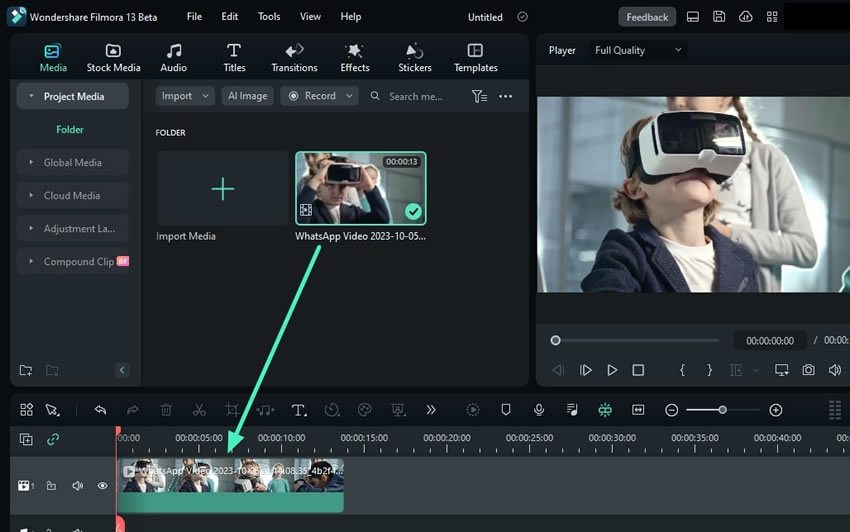
Step2使用AI幀插值功能
要使用AI幀插值功能,請轉到“速度"右側設置面板上的選項卡。選擇"制服 速度,”,您將在下面看到“AI幀插值”選項。
如果你想讓你的視頻有快速移動的場景,選擇“框架 混合“,雖然質量會低一些。但是如果你想添加慢動作效果,選擇”光學的 流動“相反。
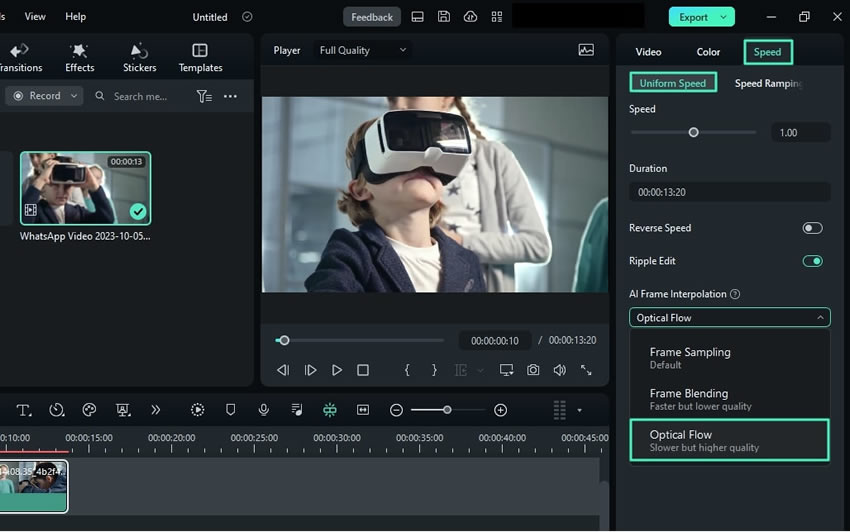
Step3導出視頻后查看結果
要查看最終結果,您需要通過單擊“出口"屏幕右上角的按鈕。命名您的視頻並選擇保存位置。完成后,單擊"出口“然後播放您的視頻以查看您應用的效果。
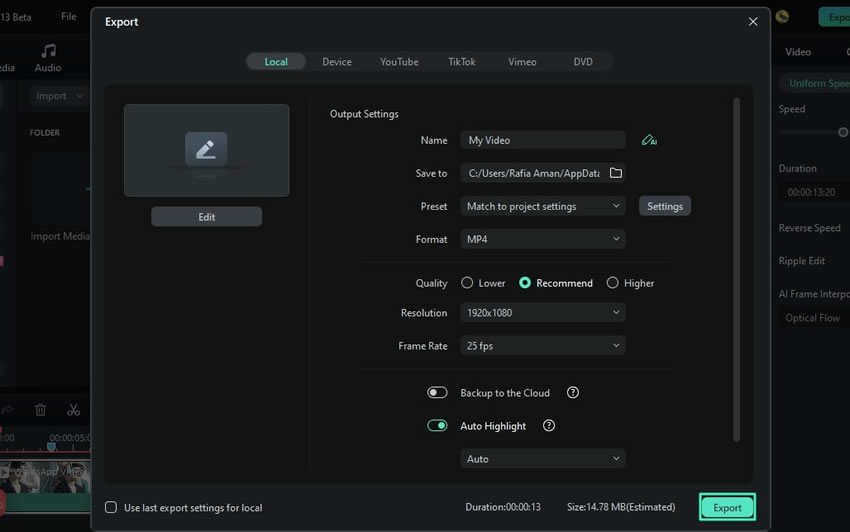
提示:使用Filmora的關鍵幀功能
除了AI插幀,Filmora還包括一個關鍵幀功能,它提供類似於After Effects中關鍵幀插值的效果。 關鍵幀允許您在特定點設置值,以隨着時間的推移創建平滑的動畫。
步驟1上傳視頻並將其添加到時間軸
要使用關鍵幀功能,請上傳視頻並將其添加到編輯時間軸。 單擊時間軸工具欄中的菱形關鍵幀圖標,或轉到視頻>基本並單擊菱形圖標設置關鍵幀。 將進度條移動到要添加開始關鍵幀的位置。
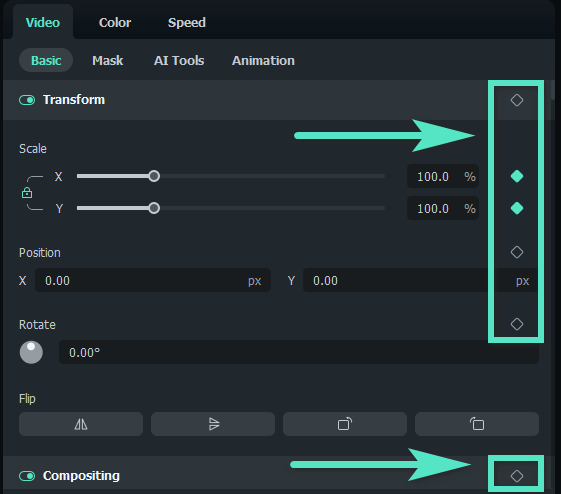
Step2通過調整參數編輯關鍵幀
下一步是調整參數。 您可以在屬性面板中或直接在視頻上修改它們。 拖動滑塊、更改值或應用功能以滿足您的需求。
使用關鍵幀,您可以調整視頻設置,如變換、合成、人工智能工具和動畫。 製作整個標題組或單個元素的動畫,為各種效果(包括OpenFX)設置關鍵幀,並探索Filmora的效果庫。 您還可以使用關鍵幀自定義貼紙和分屏的動畫。
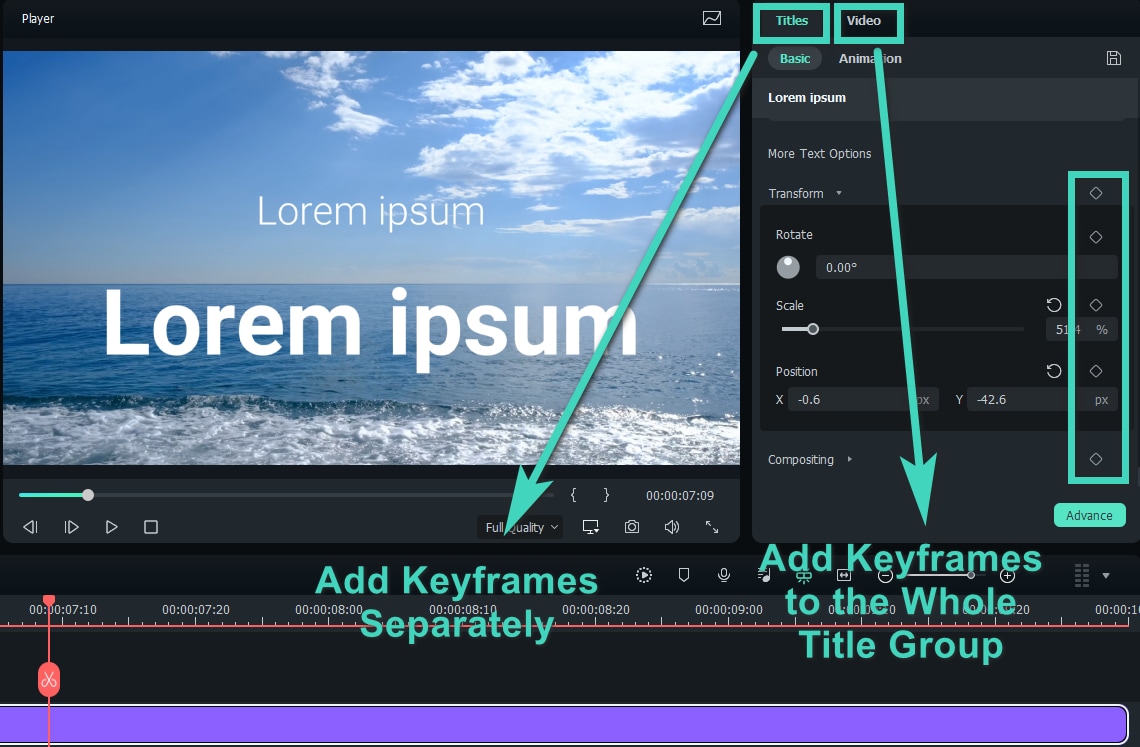
Step3添加其他關鍵幀
若要激活動畫功能,請向剪輯中添加至少兩個具有不同設置的關鍵幀。 如果沒有這個,效果將在整個視頻中保持不變。
設置第一個關鍵幀后,您將在時間軸上看到一個菱形圖標。 將進度條拖到新點以添加另一個關鍵幀,標記動畫的結束或不同的效果。 根據需要調整參數。
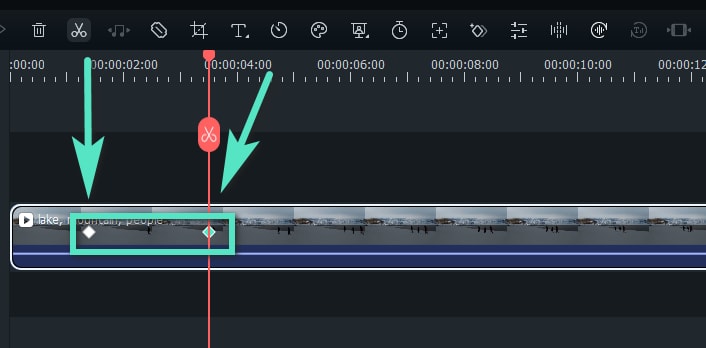
Step4保存更改
如果您犯了錯誤並想要刪除關鍵幀,請右鍵單擊剪輯上的菱形圖標。 當圖標變黃時,選擇“刪除 關鍵幀“或”清除 所有關鍵幀."
添加和編輯關鍵幀后,單擊“Ok然後,系統將分析關鍵幀之間的變化,並導出具有平滑過渡的效果。
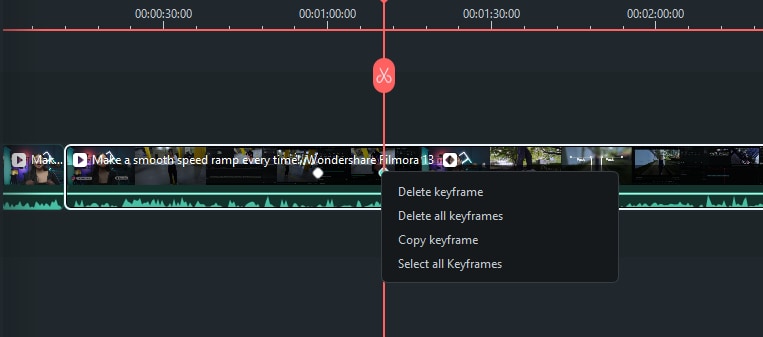
結論
掌握關鍵幀插值對於創建逼真且引人入勝的動畫至關重要,Adobe After Effects是實現此目的的領先工具。 通過了解關鍵幀插值的工作原理,您可以增強運動圖形,使動畫更加平滑和動態。
除了關鍵幀插值,還有幀插值,它通過添加額外的幀來平滑視頻。 Wondershare Filmora提供了此功能,自動創建這些幀以確保平滑過渡。 它非常適合慢動作效果和快速移動的場景。
Filmora的AI幀插值工具,以及對多種視頻格式的支持及其可負擔性,為高質量視頻編輯提供了一個實用且經濟實惠的選擇。






